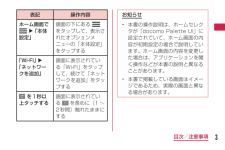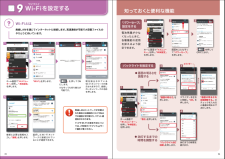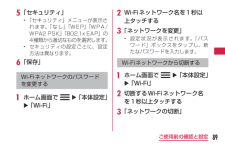Q&A
取扱説明書・マニュアル (文書検索対応分のみ)
"Wi-Fi"3 件の検索結果
"Wi-Fi"40 - 50 件目を表示
全般
質問者が納得smile_v3v_power様
電話の使用は必要ないのでしょうか?
一番のベストと思える設定は、L-05Dをドコモに持って行きSIMロック解除してフィリピンのSMARTかGLOBEのSIMカードを購入してFOMAカードと入れ替える方法です。100円単位でインターネットがやり放題になります。
それでも年に1回しか海外に行かないのであればそこまでする必要はあるのかとも思えます。
しかしそれ以上に機内モードのままというのは抵抗がございます。
もし自分の息子がフィリピンに行くなんていったら私の場合いつでも連...
4798日前view182
全般
質問者が納得インターネット接続ができてないだけでしょう。一度再接続してみてください。
それでもだめな場合は、モバイルルータ再起動などを試してみてください。
4656日前view32
全般
質問者が納得そこ、docomo Wi-Fiのエリア内ですか?
携帯電話の電波と違っていつでもどこでも有るもんじゃないですよ。
駅、空港、カフェ、ファストフード店、ファミレス、コンビニなど、特定の場所にある親機と接続するんです。
エリアはここで見てみてください。
http://www.nttdocomo.co.jp/service/data/docomo_wifi/area/index.html
4410日前view59
●「 X i 」、「 F O M A 」、「 i モ ー ド 」、「 s p モ ー ド 」、 「 お サ イ フ ケ ー タ イ 」 、「 d メ ニ ュ ー 」 、「 d マ ー ケ ッ ト 」 、「spモード」ロゴ 、「 d メ ニ ュ ー 」ロゴ、「 d マ ー ケ ッ ト 」ロゴは株式会社NTTドコモの商標または登録商標で す。 ●「microSD」および「microSDHC」はSDアソシエ一ションの商標で す。 ●「Google」、「Google」ロゴ、 「Google音声検索」、「Android」、「Google Play」、「Google Play」ロゴ、「Gmail」はGoogle Inc.の商標または登録商標で す。 ●「Wi-Fi」は、Wi-Fi Allianceの登録商標です。 ●その他掲載されている会社名、商品名は各社の商標または登録商標で す。 ●本書に掲載されている画面は全てイメージです。ドコモの携帯電話からの場合● 本書の記載内容は2012年6月現在のものです。 最新の情報は下記のURLをご覧ください。● 初期設定については動画もご覧いただけます。http://www.nttd...
初期設定する文字を入力する自分の電話番号・spモードメールアドレスを表示する電話をかける・受ける・切るspモードメールのメールを 新規作成する・見る・返信するカメラで撮る・見るインターネットで検索するスタートアップガイド 目次準備編基本操作編活用編p.4p.13p.17p.19p.21p.23p.24p.25p.26Wi-Fiを設定する知っておくと便利な機能p.27よくあるご質問各項目の手順と下記の決まりに従い設定してみましょう。2主なキーの名前とステータスバーp.313456789ステップ0 ドコモサービスの初期設定をするステップ1 Googleアカウン トを設定するステップ2 spモードメールアプリをダウンロードするステップ3 電話帳を移し替え る押す確認・完了入力押す(タップ)/ 2回押す 長押し(ロングタッチ)はらう(フリック)なぞる(スライド)長押しして移動する(ドラッグ)指先で1回軽く押す。 指先ですばやく2回押す。 指先で長押しする。タッチパネル上をすばやく指先ではらう。 タッチパネルを指先で軽く触れたまま、縦や横へなぞる。タッチパネル上のアイコンやバーに指先で触れたまま、特定の位置までなぞる。...
3目次/注意事項表記 操作内容ホーム画面で u「本体設定」画面の下にある をタップして、表示されたオプションメニューの「本体設定」をタップする「Wi-Fi」 u「ネットワークを追加」画面に表示されている「Wi-Fi」をタップして、続けて「ネットワークを追加」をタップするを1秒以上タッチする画面に表示されている を長めに(1 ~2秒間)触れたままにするお知らせ•本書の操作説明は、ホームセレクタが「docomo Palette UI」に設定されていて、ホーム画面の内容が初期設定の場合で説明しています。ホーム画面の内容を変更した場合は、アプリケーションを開く操作などが本書の説明と異なることがあります。•本書で掲載している画面はイメージであるため、実際の画面と異なる場合があります。
ワイファイWi-Fiを設定する9知っておくと便利な機能電池残量が少なくなったときに、各種機能の使用を抑えるよう設定できます。接続に必要な情報を入力し、「接続」を押します。強「 」を押してONにし ます。※なぞっても切り替えが可能です。「Wi-Fi」を押します。選択したWi-Fiネットワークに接続されていることが確認できます。現在検出されているWi-Fiネットワークが表示されますので、接続したいネットワークの名称を押します。sample 1sample 1sample 2sample 2sample 3sample 3sample 1画面を上になぞって「パワーセーブ」を押します。「 」を押してONにします。ホーム画面で「 メニューキー」を押し、「本体設定」を押します。「パワーセーブ」設定をするバックライトを設定するスライダーを左右に移動し「OK」を押します。「表示」を押します。消灯までの時間を選びます。「バックライト点灯時間」を押します。「画面の明るさを自動調整する。」のチェックを入れると最適な明るさで点灯します。「画面の明るさ」を押し ます。ホーム画面で「 メニューキー 」を押し、「本体設定」を...
57ご使用前の確認と設定j l mrqn kopstj 赤外線ポートk Bluetooth / Wi-Fiアンテナ部※2l メインカメラm microSDカードスロット(本体内部)n GPS / Xiアンテナ部※2o フラッシュp ドコモminiUIMカードスロット(本体内部)q リアカバーr ■マークs スピーカーt FOMAアンテナ部※2
89ご使用前の確認と設定e 「セキュリティ」•「セキュリティ」メニューが表示されます。「なし」「WEP」「WPA/WPA2 PSK」「802.1x EAP」の4種類から適切なものを選択します。•セキュリティの設定ごとに、設定方法は異なります。f 「保存」Wi-Fiネットワークのパスワードを変更するa ホーム画面で u「本体設定」 u「Wi-Fi」b Wi-Fiネットワーク名を1秒以上タッチするc 「ネットワークを変更」•設定状況が表示されます。「パスワード」ボックスをタップし、新たなパスワードを入力します。Wi-Fiネットワークから切断するa ホーム画面で u「本体設定」 u「Wi-Fi」b 切断するWi-Fiネットワーク名を1秒以上タッチするc 「ネットワークの切断」
88ご使用前の確認と設定セキュリティで保護されていないWi-Fi ネットワークを検出したら通知するa ホーム画面で u「本体設定」 u「Wi-Fi」b 「Wi-Fi」をONにするc 「ネットワーク検出通知」にチェックマークを付けるWi-Fiネットワークを追加するa ホーム画面で u「本体設定」 u「Wi-Fi」b 「Wi-Fi」をONにするc 「ネットワークを追加」d 「ネットワークSSID」ボックスに、ネットワークSSIDを入力する
91ご使用前の確認と設定•USBテザリングを行うには、専用のドライバが必要です。専用のドライバのダウンロードや操作方法、その他詳細については、下記のホームページをご参照ください。 http://www.lg.com/jp/mobile-phones/download-page/index.jspWi-Fiテザリングを設定する本端末をWi-Fiアクセスポイントとして利用し、無線LAN対応機器をインターネットに8台まで同時接続させることができます。Wi-Fiテザリングを有効にするa ホーム画面で u「本体設定」 u「その他 ...」 u「テザリング」b 「Wi-Fiテザリング」•注意事項の詳細を確認して「OK」をタップします。
92ご使用前の確認と設定Wi-Fiアクセスポイントを設定するa ホーム画面で u「本体設定」 u「その他 ...」 u「テザリング」b 「Wi-Fiアクセスポイントを設定」c 「ネットワークSSID」入力欄をタップし、ネットワークSSIDを入力するd 「セキュリティ」をタップし、セキュリティメニューから適切なものを選択して設定するe 「保存」お知らせ•お買い上げの状態では、ネットワークSSIDは「L-05D_xxxx」、セキュリティは「WPA2 PSK」、パスワードは任意で入力されております。必要に応じて、セキュリティの設定を行ってください。タイムアウトを設定するa ホーム画面で u「本体設定」 u「その他 ...」 u「テザリング」b 「タイムアウト」c 「5分」/「10分」/「15分」
86ご使用前の確認と設定Wi-Fiを設定する本端末は、Wi-Fiネットワークや公衆無線LANサービスのアクセスポイントに接続してインターネットなどを利用できます。接続するには、アクセスポイントの接続情報を設定する必要があります。お知らせ•Wi-Fi機能がONのときもパケット通信を利用できます。ただし、Wi-Fiネットワークに接続中は、Wi-Fiネットワークが優先されます。Wi-Fiネットワークが切断された場合には、自動的にLTE /3G / GPRSネットワークでの接続に切り替わります。切り替わったままでご利用される場合は、パケット通信料が発生しますのでご注意ください。•Wi-Fiを使用しないときはOFFにすることで、電池の消費を抑制できます。
- 1